Esercitazione: Configurare SolarWinds Service Desk (in precedenza Samanage) per il provisioning utenti automatico
Questa esercitazione descrive i passaggi da eseguire sia in SolarWinds Service Desk (in precedenza Samanage) che in Microsoft Entra ID per configurare il provisioning utenti automatico. Quando configurato, Microsoft Entra ID effettua automaticamente il provisioning e il deprovisioning di utenti e gruppi in SolarWinds Service Desk usando il servizio di provisioning Di Microsoft Entra. Per informazioni importanti sul funzionamento di questo servizio e sulle domande frequenti, vedere Automatizzare il provisioning e il deprovisioning degli utenti nelle applicazioni SaaS con Microsoft Entra ID.
Eseguire la migrazione alla nuova applicazione SolarWinds Service Desk
Se è già disponibile un'integrazione con SolarWinds Service Desk, vedere la sezione seguente per informazioni sulle prossime modifiche. Se si configura SolarWinds Service Desk per la prima volta, è possibile ignorare questa sezione e passare a Funzionalità supportate.
Modifiche introdotte
- Modifiche sul lato Microsoft Entra ID: il metodo di autorizzazione per effettuare il provisioning degli utenti in Samange è stato storicamente l'autenticazione di base. A breve si noterà che il metodo di autorizzazione è stato modificato in Token segreto di lunga durata.
Che cosa bisogna fare per eseguire la migrazione dell'attuale integrazione personalizzata alla nuova applicazione?
Se attualmente è disponibile un'integrazione di SolarWinds Service Desk con credenziali di amministratore valide, non è necessario alcun intervento. I clienti verranno automaticamente trasferiti nella nuova applicazione. Questo processo viene completato interamente dietro le quinte. Se le credenziali esistenti scadono, oppure è necessario autorizzare di nuovo l'accesso all'applicazione, è necessario generare un token segreto di lunga durata. Per generare un nuovo token, vedere il passaggio 2 di questo articolo.
Come si può determinare se la migrazione dell'applicazione è stata eseguita?
Dopo la migrazione dell'applicazione, i campi Nome utente amministratore e Password amministratore della sezione Credenziali amministratore verranno sostituiti dal singolo campo Token segreto.
Capacità supportate
- Creare utenti in SolarWinds Service Desk
- Rimuovere utenti da SolarWinds Service Desk quando non richiedono più l'accesso
- Mantenere sincronizzati gli attributi utente tra Microsoft Entra ID e SolarWinds Service Desk
- Effettuare il provisioning di gruppi e appartenenze a gruppi in SolarWinds Service Desk
- Accesso Single Sign-On a SolarWinds Service Desk (scelta consigliata)
Prerequisiti
Per lo scenario descritto in questa esercitazione si presuppone che l'utente disponga dei prerequisiti seguenti:
- Un tenant di Microsoft Entra
- Uno dei ruoli seguenti: Application Amministrazione istrator, Cloud Application Amministrazione istrator o Application Owner.
- Un tenant di SolarWinds Service Desk con il pacchetto Professional.
- Un account utente in SolarWinds Service Desk con autorizzazioni di amministratore.
Nota
I ruoli non devono essere modificati manualmente in Microsoft Entra ID quando si eseguono importazioni di ruoli.
Passaggio 1: Pianificare la distribuzione del provisioning
- Vedere le informazioni su come funziona il servizio di provisioning.
- Determinare gli utenti che verranno inclusi nell'ambito per il provisioning.
- Determinare i dati da mappare tra Microsoft Entra ID e SolarWinds Service Desk.
Passaggio 2: Configurare SolarWinds Service Desk per supportare il provisioning con Microsoft Entra ID
Per generare il token segreto per l'autenticazione, vedere l'esercitazione sui token di autenticazione per l'integrazione di API.
Passaggio 3: Aggiungere SolarWinds Service Desk dalla raccolta di applicazioni Microsoft Entra
Aggiungere SolarWinds Service Desk dalla raccolta di applicazioni Microsoft Entra per iniziare a gestire il provisioning in SolarWinds Service Desk. Se SolarWinds Service Desk è stato configurato in precedenza per l'accesso SSO, è possibile usare la stessa applicazione. È tuttavia consigliabile creare un'app separata per il test iniziale dell'integrazione. Per altre informazioni su come aggiungere un'applicazione dalla raccolta, fare clic qui.
Passaggio 4: Definire chi sarà nell'ambito del provisioning
Il servizio di provisioning Di Microsoft Entra consente di definire l'ambito di chi verrà effettuato il provisioning in base all'assegnazione all'applicazione e o in base agli attributi dell'utente/gruppo. Se si sceglie di definire l'ambito degli utenti di cui verrà eseguito il provisioning per l'app in base all'assegnazione, è possibile seguire questa procedura per assegnare utenti e gruppi all'applicazione. Se si sceglie di definire l'ambito degli utenti di cui verrà eseguito il provisioning esclusivamente in base agli attributi dell'utente o del gruppo, è possibile usare un filtro di ambito come descritto qui.
Iniziare con pochi elementi. Eseguire il test con un piccolo set di utenti e gruppi prima di eseguire la distribuzione a tutti. Quando l'ambito per il provisioning è impostato su utenti e gruppi assegnati, è possibile controllarlo assegnando uno o due utenti o gruppi all'app. Quando l'ambito è impostato su tutti gli utenti e i gruppi, è possibile specificare un filtro di ambito basato su attributi.
Se sono necessari ruoli aggiuntivi, è possibile aggiornare il manifesto dell'applicazione per aggiungere nuovi ruoli.
Passaggio 5: Configurare il provisioning utenti automatico in SolarWinds Service Desk
Questa sezione illustra la procedura per configurare il servizio di provisioning Di Microsoft Entra per creare, aggiornare e disabilitare utenti e/o gruppi in TestApp in base alle assegnazioni di utenti e/o gruppi in Microsoft Entra ID.
Per configurare il provisioning utenti automatico per SolarWinds Service Desk in Microsoft Entra ID:
Accedere all'Interfaccia di amministrazione di Microsoft Entra almeno come Amministratore applicazione cloud.
Passare a Applicazioni di identità>Applicazioni aziendali>
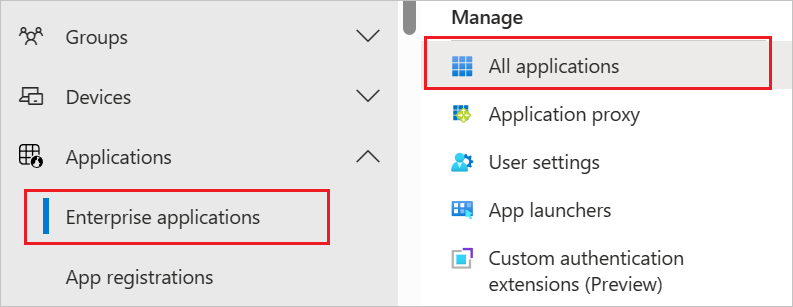
Nell'elenco delle applicazioni selezionare SolarWinds Service Desk.
Selezionare la scheda Provisioning.

Impostare Modalità di provisioning su Automatico.

Nella sezione Credenziali amministratore immettere
https://api.samanage.comin URL tenant. Immettere il valore del token segreto recuperato in precedenza in Token segreto. Selezionare Test Connessione ion per assicurarsi che Microsoft Entra ID possa connettersi a SolarWinds Service Desk. Se la connessione non riesce, verificare che l'account SolarWinds Service Desk abbia le autorizzazioni di amministratore e riprovare.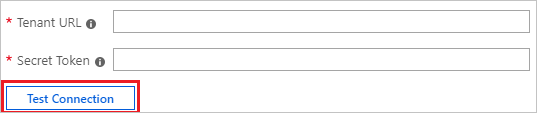
Nel campo Messaggio di posta elettronica di notifica immettere l'indirizzo di posta elettronica di una persona o un gruppo che riceverà le notifiche di errore relative al provisioning e selezionare la casella di controllo Invia una notifica di posta elettronica in caso di errore.

Seleziona Salva.
Nella sezione Mapping selezionare Synchronize Microsoft Entra users to SolarWinds Service Desk (Sincronizza utenti di Microsoft Entra con SolarWinds Service Desk).
Esaminare gli attributi utente sincronizzati da Microsoft Entra ID a SolarWinds Service Desk nella sezione Mapping attributi . Gli attributi selezionati come proprietà corrispondenti vengono usati per trovare le corrispondenze con gli account utente in SolarWinds Service Desk per le operazioni di aggiornamento. Se si sceglie di cambiare l'attributo di destinazione corrispondente, sarà necessario assicurarsi che l'API SolarWinds Service Desk supporti il filtro degli utenti basato su tale attributo. Selezionare il pulsante Salva per eseguire il commit delle modifiche.
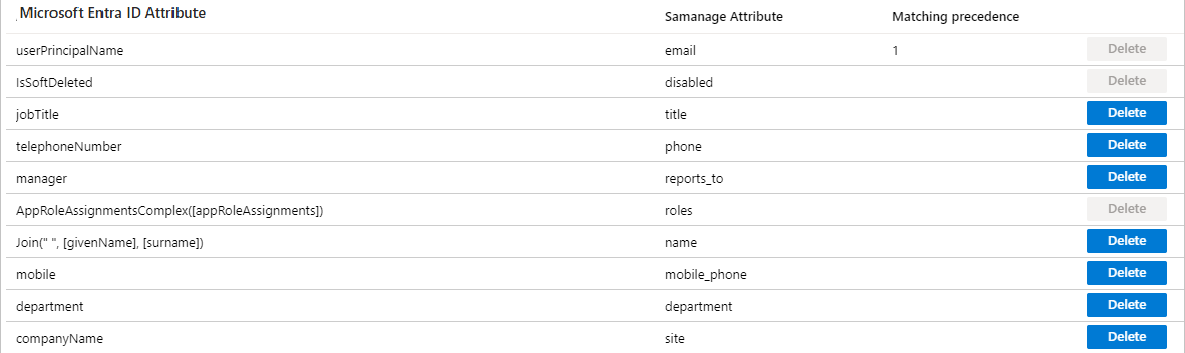
Nella sezione Mapping selezionare Synchronize Microsoft Entra groups to SolarWinds Service Desk (Sincronizza gruppi di Microsoft Entra con SolarWinds Service Desk).
Esaminare gli attributi del gruppo sincronizzati da Microsoft Entra ID a SolarWinds Service Desk nella sezione Mapping attributi . Gli attributi selezionati come proprietà corrispondenti vengono usati per trovare le corrispondenze con i gruppi in SolarWinds Service Desk per le operazioni di aggiornamento. Selezionare il pulsante Salva per eseguire il commit delle modifiche.
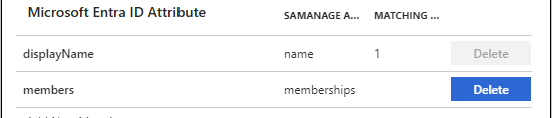
Per configurare i filtri di ambito, fare riferimento alle istruzioni fornite nell'esercitazione sui filtri per la definizione dell'ambito.
Per abilitare il servizio di provisioning Microsoft Entra per SolarWinds Service Desk, impostare Stato del provisioning su Sì nella sezione Impostazioni.

Definire gli utenti e/o i gruppi di cui effettuare il provisioning in SolarWinds Service Desk scegliendo i valori appropriati in Ambito nella sezione Impostazioni.

Quando si è pronti per effettuare il provisioning, selezionare Salva.

L'operazione avvia il ciclo di sincronizzazione iniziale di tutti gli utenti e i gruppi definiti in Ambito nella sezione Impostazioni. Il ciclo iniziale richiede più tempo rispetto ai cicli successivi, che si verificano approssimativamente ogni 40 minuti, purché il servizio di provisioning di Microsoft Entra sia in esecuzione.
Passaggio 6: Monitorare la distribuzione
Dopo aver configurato il provisioning, usare le risorse seguenti per monitorare la distribuzione:
- Usare i log di provisioning per determinare gli utenti di cui è stato eseguito il provisioning con esito positivo o negativo.
- Controllare l'indicatore di stato per visualizzare lo stato del ciclo di provisioning e quanto manca al completamento.
- Se la configurazione del provisioning sembra essere in uno stato non integro, l'applicazione entrerà in quarantena. Per altre informazioni sugli stati di quarantena, fare clic qui.
Limitazioni dei connettori
Se si seleziona l'opzione Sincronizza tutti gli utenti e i gruppi e si configura un valore per l'attributo roles di SolarWinds Service Desk, il valore nella casella Valore predefinito se Null (facoltativo) deve essere espresso nel formato seguente:
- {"NomeVisualizzato":"ruolo"}, dove ruolo è il valore predefinito da usare.
Registro modifiche
- 14/09/2020 - Cambiato il nome dell'azienda in due esercitazioni da Samanage a SolarWinds Service Desk (in precedenza Samanage) in base a
https://github.com/ravitmorales. - 22/04/2020 - Aggiornato il metodo di autorizzazione da autenticazione di base a token segreto di lunga durata.